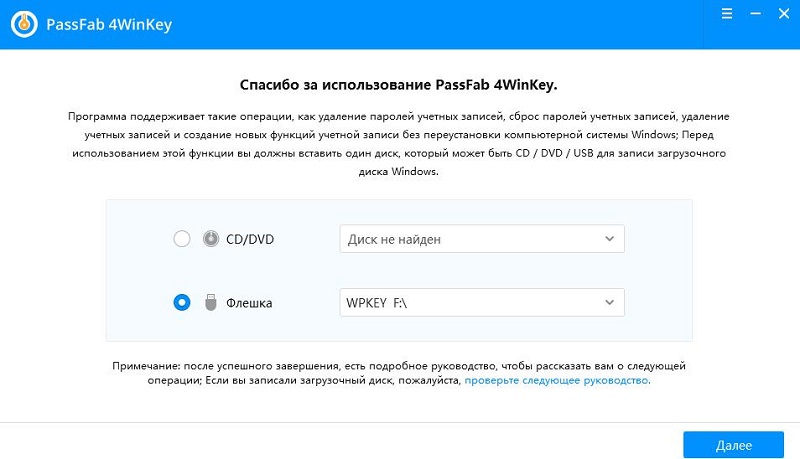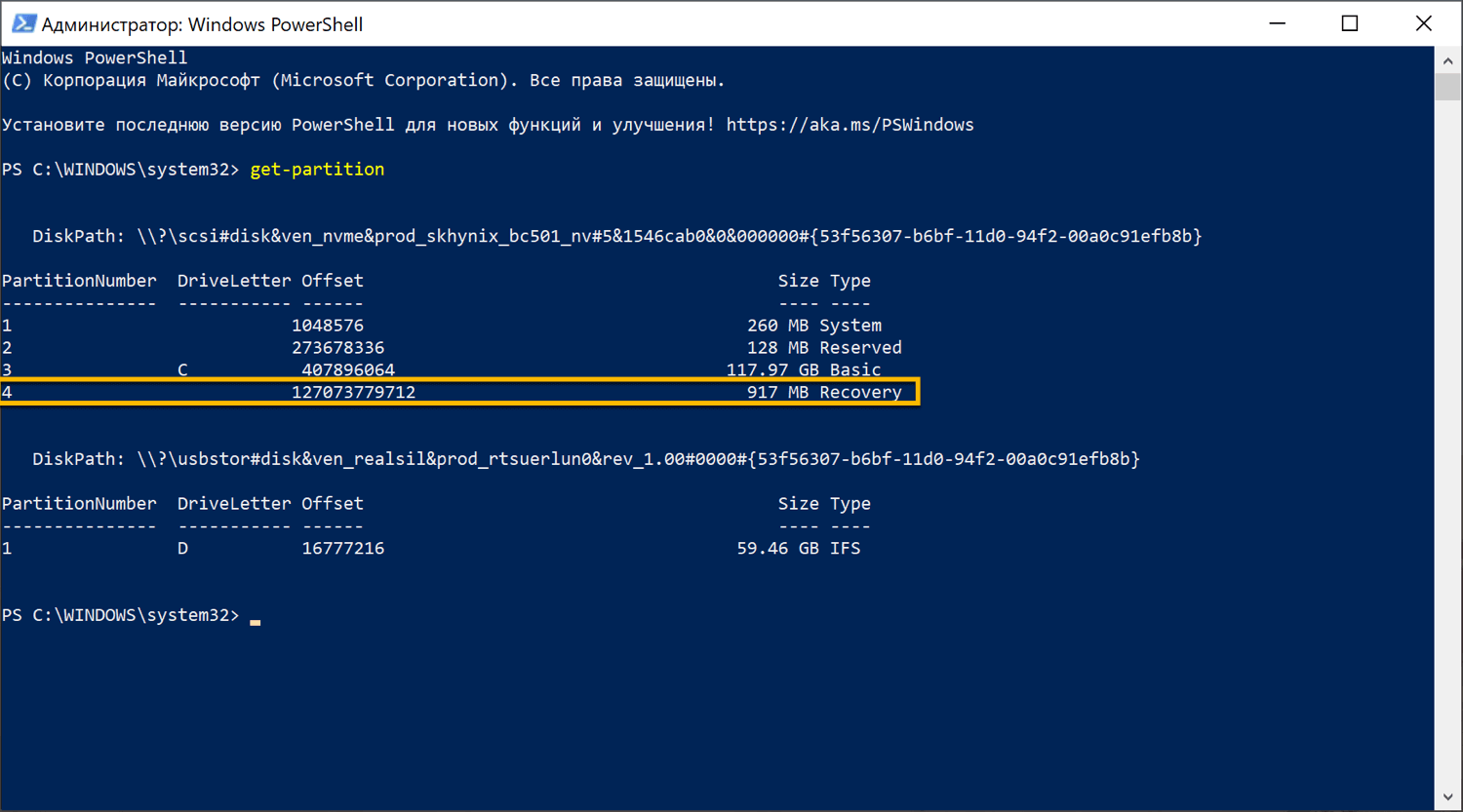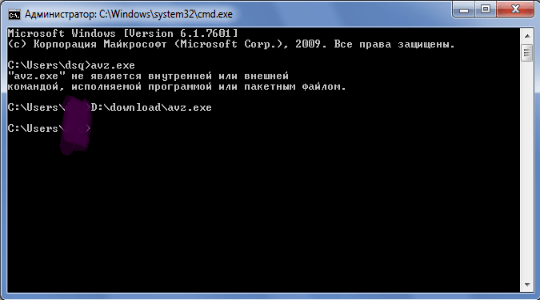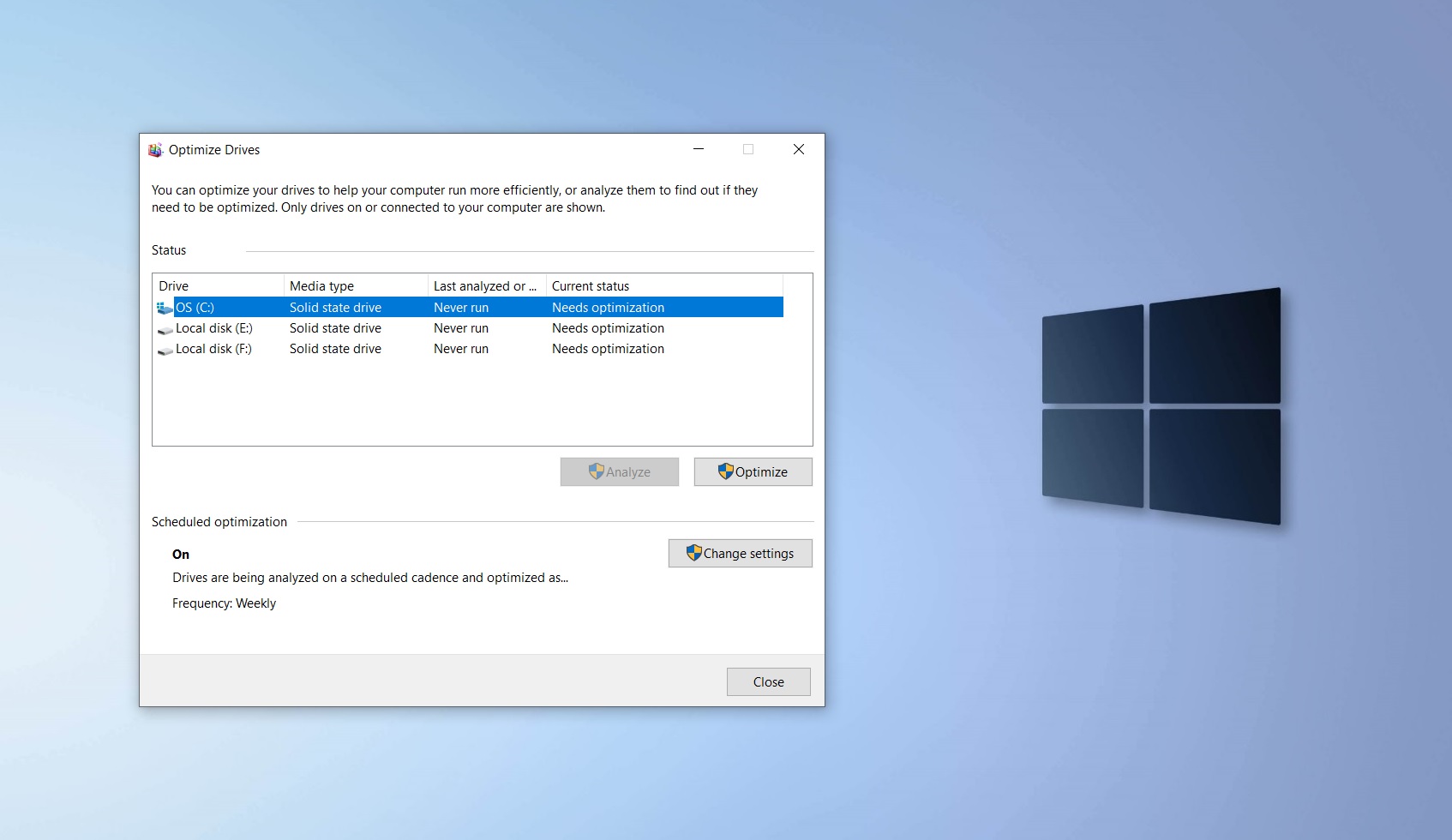Malwarebytes’ Anti-Malware
Если установленные антивирусы не смогли найти или устранить проблему, следует воспользоваться программой Malwarebytes’ Anti-Malware. Это мощный инструмент для удаления вирусов и троянов.
Загрузить Malwarebytes’ Anti-Malware можно с официального сайта бесплатно (прямая ссылка — https://www.malwarebytes.com/mwb-download/thankyou/). Сама по себе программа платная, однако существует free-trial версия. Срока действия ознакомительной версии достаточно для решения проблемы.
<spg src=»https://belseoclub.ru/wp-content/uploads/malwarebytes-anti-malware-trial-min.jpg»>
Как быстро и легко поставить будильник на ноутбуке windows. как установить будильник на ноутбуке
После установки программа может заработать на английском языке. Нужно зайти в настройки (Settings) и выбрать язык Russian. После этого перейти в раздел Сканирование -> Пользовательское сканирование, выбрать нужные диски и кликнуть по кнопке Запуск проверки.
Malwarebytes’ Anti-Malware выполняет несколько проверок:
- Проверка памяти компьютера.
- Проверка процессов и файлов в автозапуске.
- Диагностика проблем в реестре.
- Проверка файловой системы.
- Эвристический анализ.
<spg src=»https://belseoclub.ru/wp-content/uploads/malwarebytes-threat-scan-min.jpg»>
Проверка выполняется быстро — десятки тысяч документов сканируются буквально за минуты. После окончания проверки нужно нажать кнопку Сохранить результаты/Export Log. Создастся файл, в котором будут указаны найденные угрозы, подозрительные файлы и их расположение. Если сомнений относительно найденных угроз нет, их можно переместить в карантин или удалить прямо из программы.
Устраняем: Ошибка kernelbase.dll
Наличие системной библиотеки «kernelbase.dll» требуется для обеспечения доступа к полному набору функций огромного количества всевозможного ПО Виндовс. Многим юзерам приходится сталкиваться со всевозможными ошибками, которые напрямую связаны с данным файлом. Причин появления этой ошибки существует огромное множество, но чаще всего это связано с:
- Вирусами;
- Неполадками системного характера и всевозможными багами, способными нанести существенный вред этому файлу;
- Осуществлением обновления ПО с применением версий из сомнительных источников.
Ошибка kernelbase.dll – исправляем
Начать следует со скачивания «kernelbase.dll». Лучше всего это делать с компа коллеги либо товарища. Перед этим убедитесь, что у ваших операционок одна и та же разрядность и версия. Для точного определения релиза (версии) Винды следует одновременно нажать «R» и «Win», ввести в окне: «winver».
Вам требуется отыскать версию 1809. Желательно чтобы совпадала и сборка. В нашем случае «Сборка ОС 17763.914».
При этом важно понимать, что скачивать данный файл с веб-ресурсов весьма рискованно. Ведь нередко кибер преступники внедряют в этот файл всевозможные скрипты, способные похищать данные пользователей! Поэтому, всё же решив скачивать «kernelbase.dll» в Сети, пользуйтесь исключительно проверенными ресурсами с хорошей репутацией. Итак, файл вы скачали
Что теперь с ним делать? А вот что:
Итак, файл вы скачали. Что теперь с ним делать? А вот что:
- Откройте системный диск;
- Найдите папку под названием «System32» и откройте её;
- Найдите файл под названием «dll», скопируйте его на какой угодно внешний носитель.
Перед тем, как переходить к настройкам вашего компа:
- Подключите съёмный носитель к компу.
- Зайдите в «System32» и киньте в неё скаченный файл. Перед перезаписью собственного файла, сохраните имеющийся у вас «kernelbase.dll».
- В строчку «Пуск» введите «cmd».
- Впишите строчку «cmd» на правах админа.
Впишите регистрационную команду новой библиотеки:
Кликните «Ввод».
После осуществления всех этих действий ошибка должна быть устранена.
Как восстановить системные файлы?
Существует вариант, предусматривающий сброс системных файлов до уровня оригинальных. При осуществлении данного мероприятия вам будет необходима флешка либо диск, содержащий установочные файлы вашей версии Виндовс, хотя быть, может надобности в ней не возникнет. Надо просто запустить консоль на правах админа, как в предшествующем пункте, и ввести команду:
После этого SFC проведёт сканирование системных библиотек на предмет наличия ошибок. Скопируйте их из оригинального источника и перезагрузите ПК.
Если это не дало должного результата, то проверьте комп на предмет наличия вирусов. Тут также разумнее будет использовать стороннее ПО, осуществляющее замену и поиск всех недостающих либо повреждённых системных библиотек. К примеру, Microsoft Fix It либо DLL Suite.
На этом всё. Думаю, теперь у вас не возникнет проблем с устранением ошибки, о которой шла речь в данной статье. Всем удачи!
DLL — Helper для исправления ошибок kernelbase.dll
2. Скачаем программу « DLL — Helper » для исправления поврежденных файлов kernelbase.dll с официального сайта dll.ru:
Установим данную программу, следуя простым инструкциям на экране (везде жмите «Далее»):
В поисковой строке набираем название поврежденной библиотеки – kernelbase.dll. Нажимаем на кнопку поиска:
После обнаружения данных файлов нажимаем кнопку установить:
Перезагружаем компьютер и проверяем работоспособность библиотеки dll посредством запуска ранее неработающей программы или игры.
Примечание: Если у Вас нет доступа к сети Интернет, то скачайте файл kernelbase.dll с другого компьютера с операционной системой Windows 7 вашей разрядности и залейте его в подкаталог Systen32 каталога Windows системного диска. Не стоит скачивать данные файлы со сторонних сайтов, ибо это грозит к еще большему заражению компьютера.
3. Проверим компьютер на ошибки. Для этого зайдите в меню «Пуск» и наберите в поисковой строке « cmd ». Выберете программу «командная строка» и запустите ее от имени администратора, как это показано на рисунке:
Введите в командной строке « sfc / scannow » (данная команда предназначена исправление повреждений в ядре операционной системы), после начнется проверка:
Когда закончится проверка, перезагрузите операционную систему.
Что такое KernelBase.dll
Данный компонент, применяемый в технологии API, является системной библиотекой, связующей другие динамические библиотеки Windows. Другими словами, KernelBase.dll позволяет многим программам использовать одни и те же опции. Яркий пример тому обращение разных приложений к тому же самому общему для всех них файлу принтера DLL при необходимости печати. Повреждение KernelBase.dll, а также отсутствие элемента в системе может породить массу неприятностей, в том числе в виде закрытия программ, при этом проблема сопровождается сообщениями об ошибке.
Так, если в процессе работы с приложениями вы увидели окно, оповещающее о неполадках с файлом, значит, система по какой-либо причине не способна корректно загрузить KernelBase.dll. Зачастую проблема возникает при запуске, завершении работы Windows, установке, открытии программ или применении каких-либо функций софта. Имя модуля с ошибкой KernelBase.dll может проявляться впоследствии деятельности вредоносного ПО, сбоев при некорректном выключении устройства, ошибочных или повреждённых записей реестра, связанных с библиотекой, кривого обновления системы или её компонентов, нелицензионных приложений, случайного удаления файла пользователем и пр. Поскольку элемент является внешним, кроме удобства его использования имеются и высокие риски возникновения неполадок, к счастью решаемых сравнительно легко.
Kernelbase dll ошибка как исправить windows 7 64?
У данной проблемы существует множество путей решения, суть каждого из которых заключается в поиске рабочего, не поврежденного файла и замены за счет него неработающего DLL. На словах довольно просто, а на деле немного посложнее.
Итак, что стоит учесть при поиске подходящего файла
В первую очередь обратите внимание на разрядность вашей операционной системы у вас может быть установлена 32 битная или же 64 битная версия. Узнать какая у вас версия, можно следуя данной инструкции:
- На рабочем столе найдите ярлык «Мой компьютер».
- Далее нажмите на него правой клавишей мыши и перейдите в параметр свойства.
- Перед вами появится основная информация о вашем десктопе или ноутбуке, в пункте «Система» имеется параметр «тип системы», напротив него имеется значение, отвечающее за разрядность вашей системы.
Отчет по устранению kernelbase dll ошибки
Программа производит сканирование системы вашего персонального компьютера, после чего скачивает недостающие библиотеки из проверенных интернет ресурсов. Также он самостоятельно заменяет и регистрирует их, для проведения диагностики и коррекции, вам необходимо буквально сделать пару кликов. Процесс сканирования и установки недостающих компонентов занимает несколько минут, так что это еще и достаточно быстрый способ решения проблемы. Сейчас вы узнали два самых простых и часто используемых ответа на вопрос: «kernelbase dll ошибка и как исправить windows 7 64?» Третий способ не является решением данной проблемы, а скорее неким исправлением ряда ошибок, в число которых входит kernelbase dll. Нередко такой код высвечивается, когда вы используете не актуальную версию такого средства, как NET.Framework или же у вас отсутствуют необходимые библиотеки Visual C++. Проблема решается установкой недостающего программного обеспечения. Установить его можно двумя способами:
- Включить обновления системы Windows и произвести обновление. Чтобы произвести обновления, просто перезагрузите компьютер, после получения системой разрешения на обновление.
- В комплекте с программами и играми зачастую идут и необходимые версии необходимых вам средств.
Теперь вы знаете все существующие способы kernelbase dll ошибка как исправить windows 7 32/64. Стоит отметить, что проблема решается довольно просто, от пользователя не требуется наличия каких-либо навыков, а также умений. Данная ошибка довольно частая, так как современные программы нередко требуют актуальную версию тех или иных средств, а файл kernelbase.dll нередко оказывается поврежденным по тем или иным причинам
Это может быть вирусная атака, или же простой сбой в работе системы, неважно, главное найти подходящую замену, установить ее и зарегистрировать, чтобы система определяла новый файл
Ошибка «Имя модуля с ошибкой: KERNELBASE.dll»

KERNELBASE.dll — это системный компонент Windows, который отвечает за поддержку файловой системы NT, загрузку драйверов TCP/IP и веб-сервера. Ошибка возникает в том случае, если данная библиотека отсутствует или модифицирована. Удалить ее крайне сложно, так как она постоянно используется системой. Поэтому в большинстве случаев она изменена, в результате чего и возникает ошибка.
Варианты устранения проблемы
Так как KERNELBASE.dll является системной, то её можно восстановить, переустановив саму ОС, или попытаться загрузить с помощью вспомогательных программ. Также имеется вариант копирования данной библиотеки вручную, используя стандартные функции Windows. Рассмотрим эти действия по пунктам.
Способ 1: DLL Suite
Программа представляет собой комплект вспомогательных утилит, в котором имеется отдельная возможность установки библиотек. Кроме обычных функций, предлагается вариант загрузки в указанную директорию, что позволяет скачивать библиотеки на одном ПК и далее переносить их на другой.
Скачать DLL Suite бесплатно
Для осуществления вышеописанной операции понадобится сделать следующее:
- Перейти в раздел «Загрузить DLL».
- Вписать KERNELBASE.dll в поисковое поле.
- Кликнуть «Поиск».

Выбираем DLL, нажав на её имя.

Из поисковой выдачи выбираем библиотеку с путем инсталляции
нажав на «Прочие файлы».
Нажмите «Загрузить».

Укажите путь для скачивания и кликните «OK».
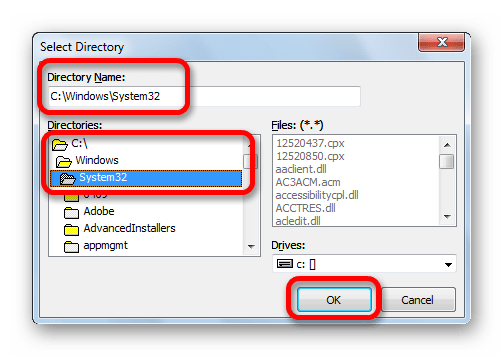
Утилита выделит файл зеленой галочкой, если он успешно загрузился.

Способ 2: DLL-Files.com Client
Это приложение-клиент, использующее базу собственного сайта для закачки файлов. Оно имеет довольно много библиотек в своем распоряжении, и даже предоставляет различные версии на выбор.
Скачать DLL-Files.com Client
Чтобы использовать его для инсталляции KERNELBASE.dll, потребуется выполнить следующие шаги:
- Впишите KERNELBASE.dll в поисковую графу.
- Нажмите «Выполните поиск».

Выбираем файл кликнув по его имени.

Нажимаем «Установить».
Готово, KERNELBASE.dll помещена в систему.
Если вы уже установили библиотеку, а ошибка все-таки появляется, для таких случаев предусмотрен особый режим, где есть возможность выбрать другой файл. Для этого потребуется:
- Включить дополнительный вид.
-
Выбрать другую KERNELBASE.dll и нажать «Выберите версию».
Далее клиент предложит указать место для копирования.
- Укажите адрес установки KERNELBASE.dll.
- Нажмите «Установить сейчас».

Программа загрузит файл в указанное место.
Способ 3: Скачивание KERNELBASE.dll
Чтобы без помощи каких-либо приложений установить DLL, потребуется его загрузить и поместить по пути:
Это осуществляется простым методом копирования, процедура ничем не отличается от действий с обычными файлами.

После этого ОС сама найдет новую версию и будет её использовать без дополнительных действий. Если это не случится, вам понадобится перезагрузить компьютер, попробовать установить другую библиотеку или зарегистрировать DLL, используя специальную команду.
Все вышеописанные способы представляют собой простое копирование файла в систему, хоть и разными методами. Адрес системной директории может меняться в зависимости от версии ОС. Рекомендуется прочесть статью про инсталляцию DLL, чтобы узнать, куда нужно копировать библиотеки в разных ситуациях. В неординарных случаях может потребоваться регистрация DLL, информацию об этой процедуре можно найти в другой нашей статье.
Мы рады, что смогли помочь Вам в решении проблемы.
KERNELBASE.dll: ошибка службы и причины ее возникновения
Как правило, сбои в самой библиотеке в большинстве случаев связаны с повреждением или отсутствием в системе искомого файла. Как уже понятно, это динамическая библиотека KERNELBASE.dll. Ошибка с кодом 01BC1000 свидетельствует о попытке доступа к файлу. Иногда в самом сообщении о сбое выдается текст вроде Access Violation, а также указывается адрес и сбойный модуль. Если перевести сообщение дословно, получим следующее: «Нарушение прав доступа» (или «Попытка насильственного доступа»).
Однако это вовсе не означает, что в данный момент у пользователя нет администраторских прав. Просто указанный модуль в зарегистрированной локации либо отсутствует, либо поврежден в результате внешнего воздействия, к примеру, при вирусных атаках.
Ошибки синего экрана – экрана смерти
Очень часто пользователей интересует как исправить системные ошибки Windows, которые представляют собой синий экран с написанным кодом.
Обычному пользователю такой экран совершенно непонятен, более того, он пугает и настораживает, так как в большинстве случаев, при появлении синего экрана «смерти», компьютер не может работать.
Если система не загружается, а вместо окна загрузки вы видите синий экран с белым кодом, значит вы столкнулись со стоп-ошибкой Windows, которую именуют экраном смерти.
Но не стоит беспокоиться, очень часто даже такая ошибка не является достаточной причиной для переустановки операционной системы или удаления всех данных с компьютера.
Чтобы спасти систему от переустановки, нужно понять, а чем причина ошибки.
Проще всего это сделать, посмотрев на код сбоя, он указан после слова STOP на странице.
По этому коду вы поймете, в чем причина сбоя и сможете быстро и безопасно его ликвидировать.
Список версий файлов
Имя файла
KernelBase.dll.mui
система
Windows 10
Размер файла
1234432 bytes
Дата
2017-03-18
Скачать
| Подробности файла | ||
|---|---|---|
| MD5 | 2f13380be9d78d26b6459589943dd403 | |
| SHA1 | 430e6cbb329c2956a591a324eb2e624f23aefc80 | |
| SHA256 | 60180926c21364c0c93c683fc5d14e2c7ae0205d9f907f4e61653c6e45071cb0 | |
| CRC32 | c39619d3 | |
| Пример расположения файла | C:\Windows\System32\en-US\ |
Имя файла
KernelBase.dll.mui
система
Windows 8.1
Размер файла
921600 bytes
Дата
2014-11-21
Скачать
| Подробности файла | ||
|---|---|---|
| MD5 | bba0cfee0f3795cebc69739283aa1987 | |
| SHA1 | cf80e7ea7a1ce361852732eb9d2fe4384eeca4f7 | |
| SHA256 | 37eafadf0560293b697ac1d9a2d151c80fbe7a7a72fdd38be39b6ba1478dc987 | |
| CRC32 | fea50a39 | |
| Пример расположения файла | C:\Windows\System32\en-GB\ |
Имя файла
KernelBase.dll.mui
система
Windows 8
Размер файла
889344 bytes
Дата
2012-07-26
Скачать
| Подробности файла | ||
|---|---|---|
| MD5 | d2998b4c1fa82c444d3b55e28eea92a8 | |
| SHA1 | 9ee6dd341b9efd1f735baccded5a1ebff143bbc7 | |
| SHA256 | 9ee56c9ff3490dbbd5447dea4425f08cfbc4a0e26b6f99be53335053bd1c075d | |
| CRC32 | df8cc78e | |
| Пример расположения файла | 1: C:\Windows\System32\en-GB\ |
Имя файла
KernelBase.dll.mui
система
Windows 7
Размер файла
783872 bytes
Дата
2011-04-12
Скачать
| Подробности файла | ||
|---|---|---|
| MD5 | 50d1cffd5f39995eb7ce9599e86f810e | |
| SHA1 | 1ca1eac501107dd89e9474fedb1a6086d9208568 | |
| SHA256 | a84b5c635283a95fea1d0267e49a20cb1a66147da517ea4c6eb2222164f94be6 | |
| CRC32 | d1f6c0b3 | |
| Пример расположения файла | C:\Windows\SysWOW64\en-US\ |
Имя файла
KernelBase.dll.mui
система
Windows 7
Размер файла
783872 bytes
Дата
-0001-11-30
Скачать
| Подробности файла | ||
|---|---|---|
| MD5 | fd6db4d8cae17fa4e75202ea5d445d7e | |
| SHA1 | e88e979ca98ff6f6d63079f1650fc61cff1951b2 | |
| SHA256 | 50e517fde019d9aa04022e6b3d8cbbbd1aeb2990d29121fc7dccdfc0c278e515 | |
| CRC32 | cdad68f6 | |
| Пример расположения файла | C:\Windows\SysWOW64\en-US\ |
Восстановление системы
Залог отсутствия ошибок, в том числе и подобных, заключается в корректном состоянии всей Windows. Предварительно необходимо провести сканирование на наличие вирусов и болезней от них. Выполнить это можно с помощью Dr. Web или подобной утилиты.
Независимо от результата процедуры, следует провести проверку на целостность системы. Чтобы выполнить её необходимо:
- Нажмите сочетание Win + R и задайте ключ cmd;
- В консоль нужно вставить sfc /scannow.
Если целостность системы не вызывает сомнений, то необходимо взяться за обновление Windows. Проверьте с помощью «Центра обновлений», который находится в «Панели управления», чтобы была установлена актуальная версия системы.
Случается, что ошибка kernelbase.dll вызвана конфликтом в драйверах устройств. Предварительно диагностировать наличие проблемы можно, если до установки оборудования программа работала корректно. Конфликтовать может любое устройство: принтер, факс, флешка, клавиатура, гарнитура и т.д. Необходимо опытным путем определить сбой в драйвере. Для этого можно отсоединять устройства и удалять с них драйвера, а затем проверять наличие ошибки. Предварительно следует убедиться, что все драйвера имеют свежую версию.
Наконец, когда проблема все же не решается, возможно использовать инструмент восстановления. Он откатит систему к более стабильной и рабочей точке, когда компьютер не имел проблемы с kernelbase.dll. Выполнить откат можно:
- Клик по Пуск и в «Поиск» ввести фразу «Восстановление системы»;
- Перейти на соответствующий инструмент;
- Выбрать актуальную точку для отката и запустить процедуру.
В результате действия, система вернётся на определённое время назад и некоторые манипуляции или настройки придется делать снова.
Ошибка kernelbase.dll устраняется весьма просто и не требует специальных навыков. Выполнив инструкции, Windows сможет запустить интересующее приложение, а проблема будет решена.
Здравствуйте.
Kernelbase.dll — это системный файл, отвечающий за взаимодействие различных библиотек между собой. Как правило, ошибки, ссылающиеся на него, указывают на то, что целостность файлов вашей ОС была нарушена (например, из-за вирусного заражения, неправильного отключения ПК, или случайного удаления “чего-нибудь нужного”…).
Сразу отмечу, что далеко не всегда удается восстановить работоспособность системы без ее переустановки. Тем не менее, в ряде случаев (прибегнув к определенным шагам) — устранить сию проблему можно! Собственно, на них и остановимся…
Пример ошибки kernelbase.dll (AppCrash)
Варианты решения ошибки Kernel32.dll
Единичный системный сбой. По счастливой случайности ошибка kernel32.dll может быть единичным случаем, можно выполнить перезагрузку компьютера. После перезапуска windows возможно проблема уйдет сама собой.
Переустановить программу, с которой возникла ошибка. Если вы заметили появление ошибки при использовании одной программы, а в работе другого софта такого не замечено, самым правильным решением в данном случае будет скачать софт с официального сайта и установить. Только предварительно удалить с компьютера старую версию ПО. Возможно ошибка была связана с обновлением ПО, некачественным софтом, или коряво ломаным. А еще как вариант, можно обновить ПО до актуальной версии, или установить патчи которые доступны для программы.
Возможно вирусное заражение. Для начала нужно убедиться, что в папке с системными файлами присутствует файл KERNEL32.DLL а не kernel32.exe.
Если увидите нечто подобное в папке System32, значит, на компьютере имеются вирусы.
Следует проверить компьютер на наличие вирусов бесплатными утилитами, такими как Dr.Web Cureit! и Kaspersky Virus Removal Tool.
Ошибка при подключении любого оборудования. Бывают ситуации, когда ошибка выскакивает при подключении или активации оборудования. К примеру, при включении веб-камеры в Skype. То следует переустановить или обновить драйвер оборудования, в нашем случае веб-камера, до актуальной версии, также можно попробовать установить на одну версию ниже от актуальной. Обновление драйвера можно выполнить через «Диспетчер устройств». На фирменное оборудование драйвера можно скачать с сайта производителя.
Разгон процессора, видеокарты или изменили тайминги на оперативной памяти. Если проводили настройки по разгону процессора или видеокарты, памяти, это также может послужить причиной ошибки. Для решения необходимо вернуть все настройки в исходное состояние.
Произвести проверку системных файлов. Нужно запустить проверку системных файлов windows средствами ОС. Для этого запустите командную строку с правами администратора, наберите в строке sfc /scannow и нажмите Enter. Система выполнит проверку поврежденных файлов и по возможности восстановит их.
Возможны проблемы с оперативной памятью. Так как библиотека kernel32.dll отвечает за управление оперативной памятью в плане записи и чтения, проблема так же может скрываться за оперативкой. Для исключения проблем с оперативкой, ее нужно просканировать на наличие ошибок с помощью утилиты memtest86 или подобными аналогами, которых значительное количество. В случае обнаружения ошибок, необходимо заменить планку ОЗУ на заведомо рабочую.
Переустановите Windows. Если перечисленные способы не помогли, нужно переустановить ОС windows. Которые Вы всегда можете скачать с официального сайта Microsoft. Или перейти на более новую операционную систему. Скачать с официального сайта:
Возможны проблемы с жестким диском. Друзья, если после переустановки виндовс проблема не исчезла, следует проверить жесткий диск на наличие ошибок и битых секторов, которые так же могут послужить в возникновении ошибок с кернел32.
Для этого запустите командную строку с правами администратора, введите следующее. К примеру: chkdsk C: /f /r (где C: системный диск (по умолчанию) , f – проверка на наличие ошибок и их автоматическое восстановление, r – проверка поврежденных секторов и их восстановление)
Я показал на примере другой диск. В вашем случае пишите букву системного диска, на котором установлена ОС.
Вы всегда можете воспользоваться другими утилитами для проверки состояния вашего жесткого диска, такими как Victoria 4.47 или MHDDTest.
P.S. Подводя итоги, хотелось бы добавить от себя, что ошибка «не найдена точка входа в процедуру в библиотеке dll kernel32.dll» может быть связана с устаревшей версией Windows XP, на более современных ОС ошибка возникает крайне редко, но и не исключены случаи ее появления. Если вы до сих пор используете windows xp sp1, sp2, задумайтесь об обновлении до sp3 или о переходе на более современные операционные системы, такие как windows 7, windows 8 или windows 10.
Так как Билл Гейтс делает все, чтобы пользователи спрыгнули с Windows XP. Даже все те кого устраивает ОС.
По требованиям к ресурсам компьютера виндовс 10 не прожорлива и не требовательна, работает и на слабом железе. А стабильность и комфортность в работе на хорошем уровне.
Надеюсь статья поможет Вам в борьбе с ошибкой kernel32.dll. Будет великолепно, если Вы отпишитесь о том, какой способ подошел именно Вам, или Вы решили проблему другими способами. Поделитесь с другими людьми, которые ищут решение.
Не удается запустить Windows из-за испорченного или отсутствующего файла \Windows\System32\config\system
Первое, что необходимо будет попробовать сделать в независимости от версии операционной системы – это перезагрузить компьютер, и в момент загрузки нажимать клавишу «F8» (именно нажимать, а не зажимать) до момента появления «Меню дополнительных вариантов загрузки Windows».
В открывшемся меню, используя клавиши вниз/вверх, пролистать имеющиеся параметры до строки «Загрузка последней удачной конфигурации (с работоспособными параметрами)» и нажать на клавишу «Enter».
Суть данных действий максимально проста – это предоставить операционной системы самостоятельно заменить проблемные файлы с помощью сохранённой удачной конфигурации предыдущих стартов.
Если это не помогло, то следует перейти к более сложным манипуляциям.
Стоит отметить, что существует несколько разновидностей рассматриваемой ошибки, а именно:
- \Windows\System32\config\software
- \Windows\System32\config\sam
- \Windows\System32\config\security
- \Windows\System32\config\default
Несмотря на различие проблемных файлов, на которые ссылается ошибка, их объединяет одни и те же причины, которые некоторым могут показаться банальными:
- Качество работы жёсткого диска/твердотельного накопителя оставляет желать лучшего, и в принципе возможность его дальнейшей работы вызывает сомнение.
- Это не шутка. Вторая причина – это некорректное отключение компьютера. Например, до сих пор некоторые пользователи «страдают» тем, что не дожидаются штатного завершения работы компьютера (что иногда занимается от 3 до 5 минут), а отключает его принудительно.
Следовательно, принимая во внимание вышеописанные нюансы, вывод о применяемом способе исправления напрашивается сам собой – это каким-либо образом заменить повреждённый файл на рабочий. А сделать это можно следующим образом:
А сделать это можно следующим образом:
- Вариант, если в наличии имеется загрузочный носитель со средствами восстановления системы, например, какой-либо «LiveCD» (вариантов много):
- Загрузитесь с носителя, используя «BootMenu» или выставление приоритетов в BIOS;
- Любом доступным образом откройте папку, которая соответствует сопроводительному тексту рассматриваемой ошибки — «c:\windows\system32\config\»;
- Найдите файл, на который ссылается система, например, «software» или «system» и добавьте к его наименованию «.old»;
- Используя файловый менеджер или проводник откройте папку «c:\windows\repair» и скопируйте из неё неповреждённый файл в папку «c:\windows\system32\config\».
- Если под рукой нет загрузочного носителя, то можно воспользоваться консолью командной строки:
- По аналогии с вышеописанным зайдите в «Меню дополнительных вариантов загрузки Windows» и выберите «Безопасный режим с поддержкой командной строки»;
- После загрузки рабочего стола откройте «Командную строку» с правами администратора;
- Для определения системного раздела диска можно использовать команду «wmic logicaldisk get description,name»;
-
После определения системного раздела, а, следовательно, и присвоенную ему букву последовательно выполните 3 команды:
- «copy c:\windows\system32\config\system c:\windows\system32\config\system.bak» — создаёт резервную копию файлов
- «del c:\windows\system32\config\system» — удаляет «испорченный » файл;
- «copy c:\windows\repair\system c:\windows\system32\config\system» — восстанавливает актуальный и не повреждённый файл.
Перезагрузите компьютер и проверьте его работоспособность.
Как исправить ошибку с KERNELBASE.dll
В теории восстановить этот DLL-файл можно, выполнив переустановку или восстановление системы. Правда, это очень радикальное решение. Почти всегда достаточно воспользоваться специальными программами или скачать и скопировать файл в нужную папку самостоятельно.
Рассмотрим самые доступные варианты восстановления работоспособности файла KERNELBASE.dll.
Вариант 1: DLL Suite
Данная программа была разработана для оптимизации работы компьютера. С её помощью можно получить информацию по системным характеристикам ПК, выполнить оптимизацию, а также загрузить недостающие DLL-файлы. В случае с KERNELBASE.dll при загрузке «чистой» библиотеки, имеющаяся версия на компьютере будет просто перезаписана.
Загружаемые с помощью DLL Suite DLL-файлы можно расположить в любой директории на компьютере или флешке. Это удобно для тех случаев, когда библиотеку требуется перекинуть на другое устройство.
Процесс поиска и установки DLL-файлов с помощью DLL Suite выглядит следующим образом:
- Для начала скачайте и установите программу с официального сайта. Сделать это несложно, поэтому рассматривать процесс подробно не будем. Запустите установленную программу.
- В левом меню откройте раздел «Загрузить DLL».
- В поисковую строку требуется ввести наименование DLL-библиотеки, которую вы хотите установить — KERNELBASE.dll. Нажмите «Поиск», чтобы программа нашла файлы, походящие для установки.
- Среди найденных программы откройте первый вариант из списка с результатами.
Вас перенесёт на страницу, где можно выбрать версию загружаемого файла. Обращайте внимание на строку «Путь», которая расположена под название файла. Путь должен быть следующим: C:\Windows\System32
Определившись с версией жмите «Загрузить».
Программа запросит указать путь для установки файла. В нашем случае оставляем все значения по умолчанию и жмём «Ок».
После успешной замены файла KERNELBASE.dll напротив его наименования в программе DLL Suite должна появиться галочка.
Вариант 2: DLL-Files.com Client
Программа является клиентом популярного сайта для поиска и установки DLL-файлов. В отличии от предыдущей программы у DLL-Files.com Client функционал ограничен только поиском и установкой недостающих библиотек. Однако список доступных библиотек и их версий здесь больше.
Данный клиент является платным, но при первой установке вам будет доступна демонстрационная версия. В ней можно делать всё то же самое, что и в платной версии продукта. Замена повреждённого файла KERNELBASE.dll выглядит следующим образом:
- Запустите программу после установки. В главную поисковую строку введите «KERNELBASE.dll» и нажмите «Выполнить поиск DLL файла».
В результатах поиска кликните по имени файла.
Вы увидите краткое описание файла, точнее только его версию. Обычно клиент предлагает установить самую актуальную и стабильную версию.
Подтвердите установку нажатием одноимённой кнопки.
По разным причинам версия, представленная в данной программе по умолчанию, может вам не подходить. В таком случае можно выбрать другую:
- Выполнив поиск нужного DLL-файла переключитесь в «Продвинутый вид». Переключатель расположен в верхней части интерфейса.
- Среди представленных версий выберите ту, которая подходит вам. Выбор подтвердите одноимённой кнопкой.
- Далее клиент запрашивает адрес для копирования файла на компьютер. По умолчанию там стоит системная папка, однако, если файл нужен для других целей, то эту папку можно изменить с помощью кнопки «Просмотр».
- Подтвердите установку, воспользовавшись кнопкой «Установить сейчас».
Вариант 3: Добавление файла вручную
Выполнить перезапись файла KERNELBASE.dll можно и без помощи сторонних программ. Делается это следующим образом:
- Откройте любой поисковик в браузере, которым предпочитаете пользоваться. Туда введите название файла и припишите к нему «скачать».
- Загрузку файла лучше выполнять с сайтов, находящихся на первых позициях поисковой выдачи. Дело в том, что таким образом вы обезопасите себя от возможного скачивания вирусного файла.
- Скаченный файл будет по умолчанию помещён в папку «Загрузки». Если же настройки браузера были изменены, то вы сами сможете выбрать расположение загружаемого файла.
- Для завершения перезаписи нужно только перетащить загруженный KERNELBASE.dll по пути: C:\Windows\System32 и подтвердить замену.
Также в некоторых случаях, если ошибка после проделанных действий осталась, нужно перезагрузить систему и проверить снова.
Как видите – нет ничего сложного в замене «сломанных» DLL-файлов на корректно работающие. Большинство пользователей предпочитают использовать именно третий вариант, так как в нём нет необходимости в скачивании и установки дополнительного ПО.